如何解决iPhone上的语音信箱无法正常工作错误
语音信箱已成为 iPhone 的一项标准功能,因为它在用户中广泛使用。您可以快速查看语音邮件,而无需浪费时间。然而,一些用户报告说 iPhone 语音信箱无法使用这是一个巨大的挑战,关键信息可能会被遗漏。好消息是,这个问题是由软件故障引起的。此外,本文可以帮助您解决这个问题,并让您能够像往常一样在设备上使用语音信箱。
部分1:为什么iPhone语音邮件不起作用
大多数情况下,iPhone语音信箱无法使用是由于您使用的蜂窝网络故障。其他原因包括软件故障、运营商设置过时等等。
第2部分:如何修复iPhone上无法使用的语音邮件
修复 1:设置语音信箱
如果您的 iPhone 无法使用语音信箱,首先应该正确设置该功能。部分设置可能会被意外更改,导致语音信箱停止工作。
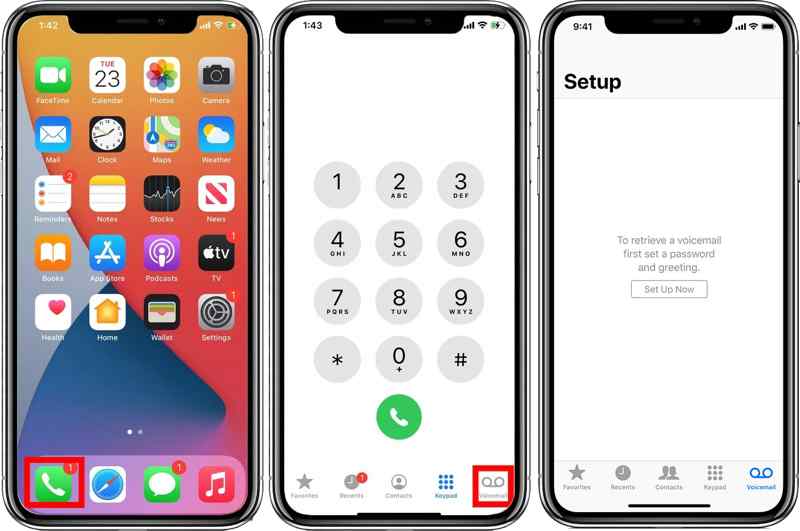
步骤 1。 打开 联系手机 iPhone 上的应用程序,然后转到 语音信箱 标签。
步骤 2。 点击 立即设置 按钮。
步骤 3。 然后为语音信箱创建密码。
步骤 4。 点击 默认 问候或 定制 问候并点击 完成 .
步骤 5。 运行 个人设置 主屏幕上的应用程序。
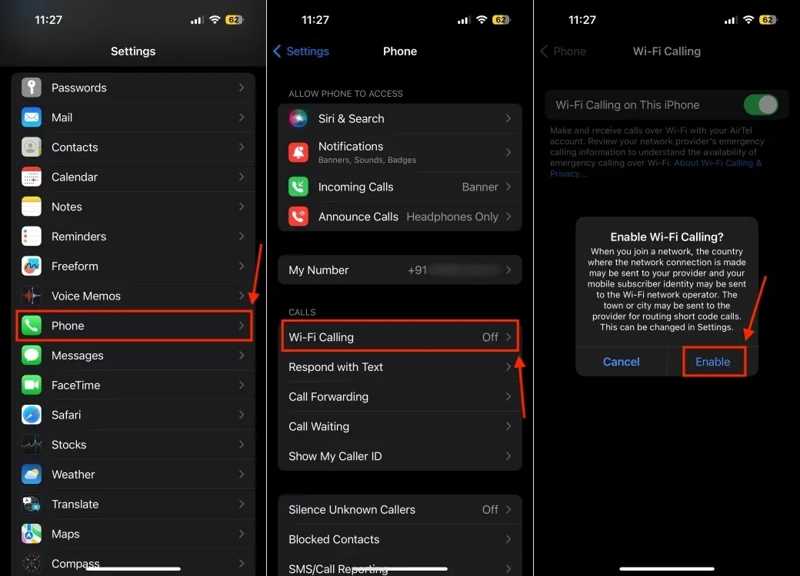
步骤 6。 去 联系手机 标签并点击 Wi-Fi呼叫.
步骤 7。 切换 在此 iPhone 上进行 Wi-Fi 通话,然后点击 启用.
修复2:强制退出手机应用程序
有时,只需退出“电话”应用即可解决 iPhone 语音信箱无法使用的问题。这可以清除“电话”应用的缓存。然后,您就可以再次在设备上接收和发送语音邮件了。
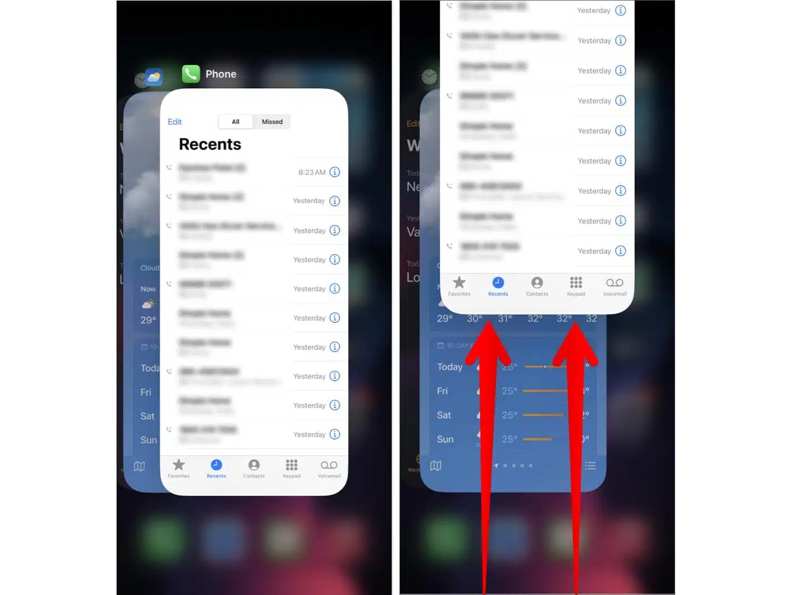
步骤 1。 在 iPhone 上打开 App Switcher:
在具有面容 ID 的 iPhone 上,从屏幕底部向上滑动并按住。
在带有“主页”按钮的 iPhone 上,双击“主页”按钮。
步骤 2。 向左或向右滑动即可找到“电话”应用程序。
步骤 3。 触摸该应用程序并向上滑动即可强制退出。
步骤 4。 几秒钟后,打开 联系手机 再次打开应用程序并转到 语音信箱 选项卡以使用您的语音信箱。
修复 3:清空语音信箱
导致 iPhone 语音信箱无法使用的另一个原因是您的邮箱空间过满。这样一来,您的设备就无法接收语音邮件了。尽管 iPhone 的存储空间越来越大,但语音邮件的存储空间仍然有限。
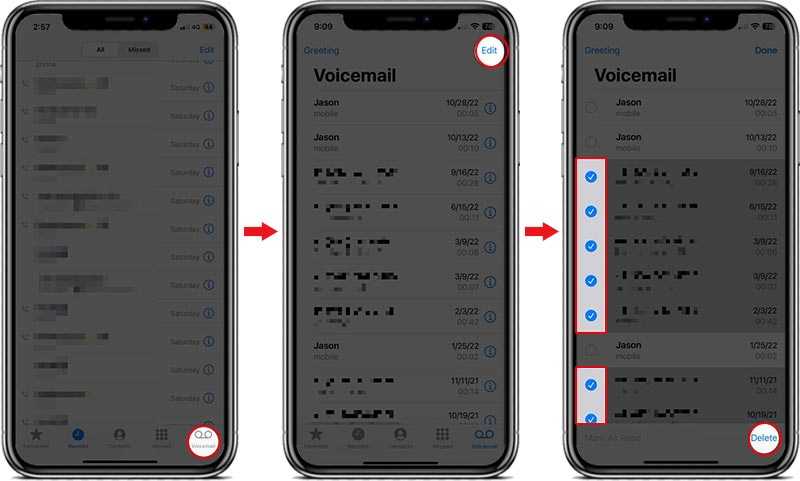
步骤 1。 运行你的 联系手机 应用程序,然后转到 语音信箱 标签。
步骤 2。 点击 编辑 右上角的按钮。
步骤 3。 选择所有无用的条目并点击 删除 按钮在底部。
修复 4:更新运营商
运营商设置过时是导致 iPhone 语音信箱无法使用的另一个原因。默认情况下,iOS 会自动安装运营商设置的更新。如果没有,则需要手动更新。
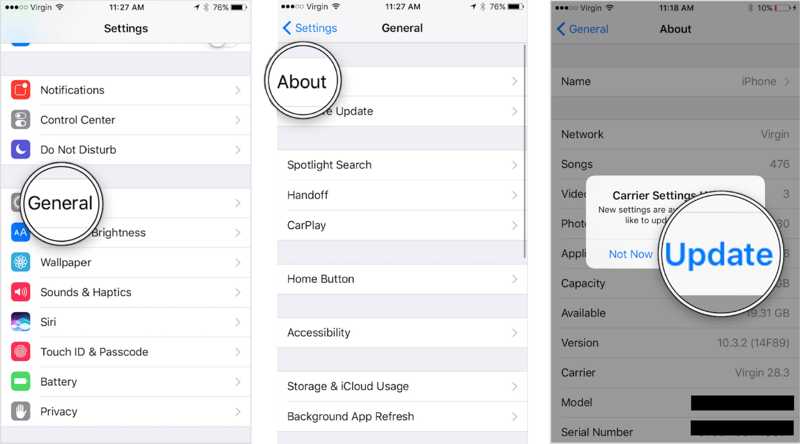
步骤 1。 运行你的 个人设置 应用程序。
步骤 2。 去 常规 标签并点击 关于我们 检查您的运营商设置。
步骤 3。 如果您的运营商请求更新,请点击 更新 按钮。
修复 5:关闭呼叫转移
呼叫转接功能可防止您的来电转至 iPhone 上的语音信箱。如果您的 iPhone 语音信箱突然停止工作,请务必关闭设备上的呼叫转接功能。
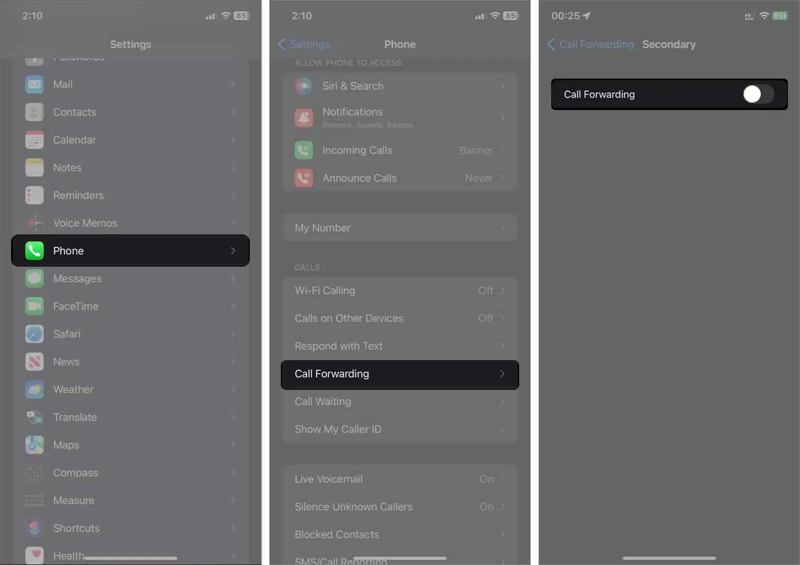
步骤 1。 运行 个人设置 应用程序在你的iPhone上。
步骤 2。 去 联系手机 标签并点击 呼叫转移.
步骤 3。 切换关闭 呼叫转移.
修复 6:重置网络设置
网络设置不当可能会导致 iPhone 语音信箱无法正常工作。您可以完全重置设备上的网络设置,然后重新设置语音信箱设置来解决这个问题。
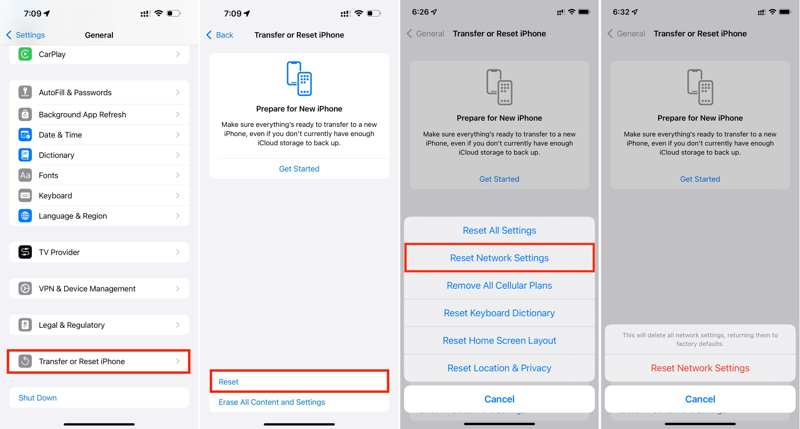
步骤 1。 开始您的 个人设置 应用程序。
步骤 2。 在MyCAD中点击 软件更新 常规 并点击 转移或重置 iPhone.
步骤 3。 敲打 重设 并选择 重置网络设置.
步骤 4。 击中 重置网络设置 在警告框中输入您的 iPhone 密码。
修复7:更新软件
软件版本过低可能会导致各种问题,例如 iPhone 上的语音信箱无法使用。因此,您最好保持 iPhone 更新到最新版本,并在设备上正常使用语音信箱。
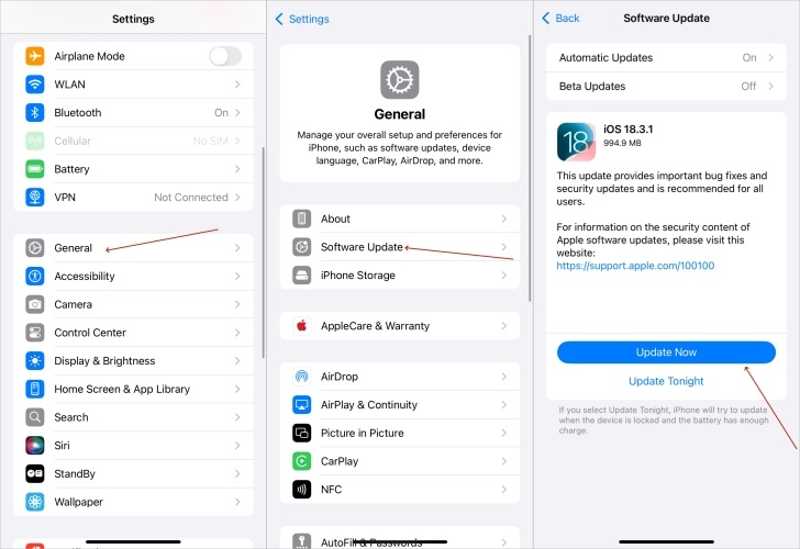
步骤 1。 在MyCAD中点击 软件更新 常规 在您的 个人设置 应用程序。
步骤 2。 敲打 搜索 iOS 更新。
步骤 3。 如果有可用更新,请点按 安装软件.
步骤 4。 按照屏幕上的说明更新您的软件。
注: 确保您拥有稳定且快速的互联网连接,或者您的 iPhone 可能卡在更新状态.
第3部分:一站式解决iPhone语音邮件无法正常工作
如果您已执行常见修复但您的 iPhone 语音邮件仍然无法正常工作,您最好尝试 Apeaksoft iOS系统恢复它可以自动检测设备上的软件故障并轻松修复。此外,它使用简单,无需任何技术技能。
一站式解决 iPhone 语音邮件无法正常工作
- 自动检测 iOS 设备上的软件问题。
- 一键修复无法使用的 iPhone 语音邮件。
- 可用于各种情况。
- 兼容多种 iPhone、iPad 和 iPod。

如何修复iPhone语音邮件无法正常工作
步骤 1。 安装iOS系统恢复
在电脑上安装并启动这款最佳的 iOS 修复工具。它适用于 Windows 11/10/8/7/XP/Vista 以及 Mac OS X 10.7 或更高版本。使用 Lightning 数据线将 iPhone 连接到电脑。选择 iOS系统恢复 并点击 开始 检测软件问题。

步骤 2。 选择一种模式
新闻通稿 免费快速修复 解决常见问题。如果此方法无法解决您的问题,请点击 修复, 选择 标准模式 or 高级模式和点击 确认。请注意,高级模式将 出厂复位 你的设备。

步骤 3。 修复iPhone语音邮件无法正常工作
检查设备信息,并下载所需版本的系统。然后点击 下一页 按钮开始修复 iPhone 上无法使用的语音邮件。

结语
本文解释了如何解决 您的 iPhone 上的语音信箱无法使用您可以按照常见的修复方法让您的语音信箱恢复正常。当然,这需要一定的技术技能。Apeaksoft iOS System Recovery 是解决此问题的终极解决方案。如果您对此主题还有其他疑问,请随时在本文下方留言。
相关文章
iPhone 无法连接 Wi-Fi 可能会让您措手不及。别担心,我们会帮您快速恢复流畅的网络连接。
Apple Music 不显示专辑封面可能会让人很烦。我们将分析可能的原因,并提供 11 种方法来解决 Apple Music 不显示专辑封面的问题。
有时 Siri 会没有响应。要解决此问题,您首先需要在“设置”>“Siri 与搜索”中确认 Siri 已激活。
iPhone 蓝牙无法正常工作确实很烦人。幸运的是,这个问题可以快速解决。首先,确认您已打开 iPhone 蓝牙。

